如何在中控室的WinCC操作站上,远程操控现场的操作屏 点击:773 | 回复:0
为实现生产线的就地监视控作,通常会在设备端部署操作屏。但有时,为降低往返现场的时间成本和工作负荷,用户希望也可以在中控室的WinCC操作站上,远程操控现场的操作屏
如:操作屏报警消息确认,设备配方的修改、下发等
利用Sm@rtServer功能,很easy, 来看看组态步骤!
(注:精智面板免费支持,精简面板需另购此授权)
1. TIA Portal 博途端组态
在TIA“运行设置”>“ 服务”下
A.使能“Start Sm@rtServer”选项 (在操作屏的控制面板的“WinCCInternet Setting”下会出现“Remote”选项)
B.激活 “HTML page”选项 (在操作屏的控制面板的“WinCC InternetSetting”下会出现“Web Server”选项。如果需要在web界面下远程查看或者下载操作屏对应的归档文件,则需要激活“HTML page”选项。)
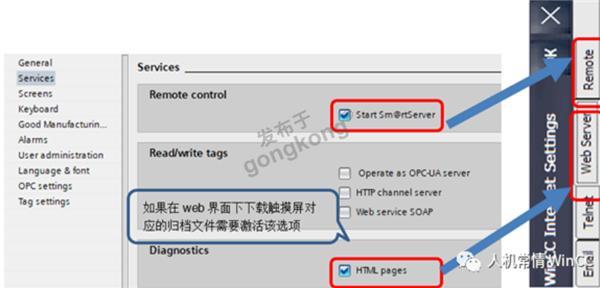
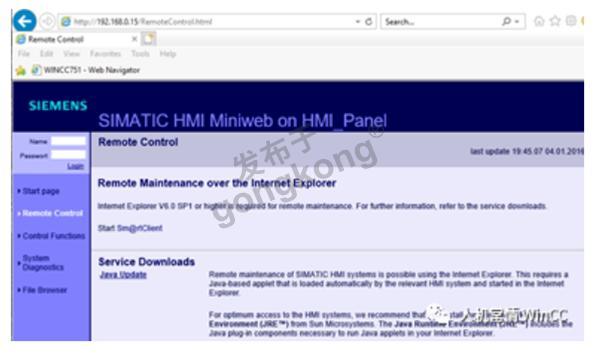
2. 操作屏中组态设置
在控制面板中打开“WinCC Internet Settings”
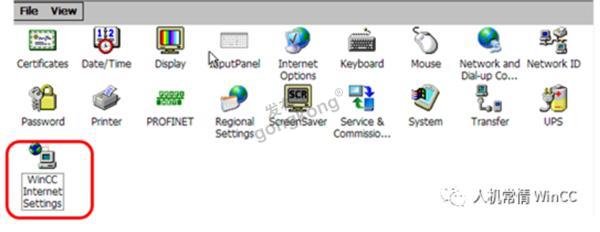
在“Remote”选项下使能“Start automatically after booting”,点击“Changesettings”,进入详细的配置界面。相关设置及说明如下图所示:
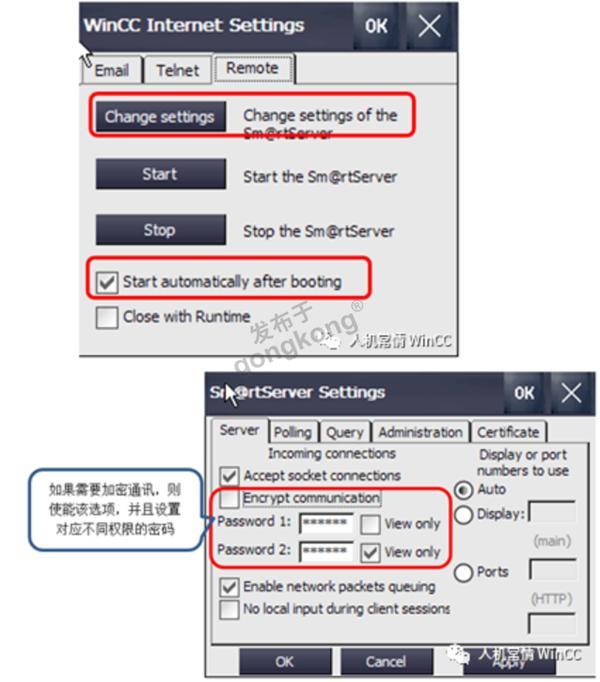
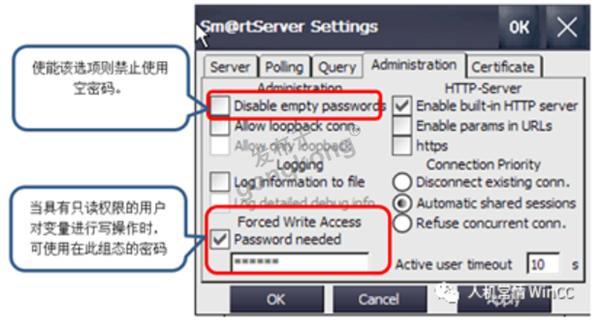
3. PC 端组态 (WinCC 操作站)
在IE 中安装java plug in,建议联网在线下载,方法如下:在浏览器中输入www.java.com , 下载安装最新版本的java插件,如下图所示推荐版本为:Version 8 Update 281,选择“Agree and Start FreeDownload”
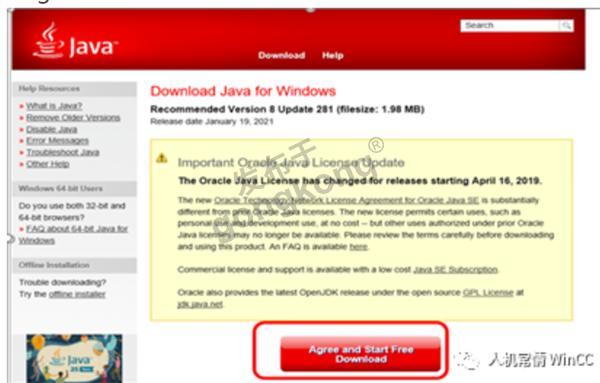
在浏览器下方弹出以下弹出框,选择“Run”

安装过程如下图所示:
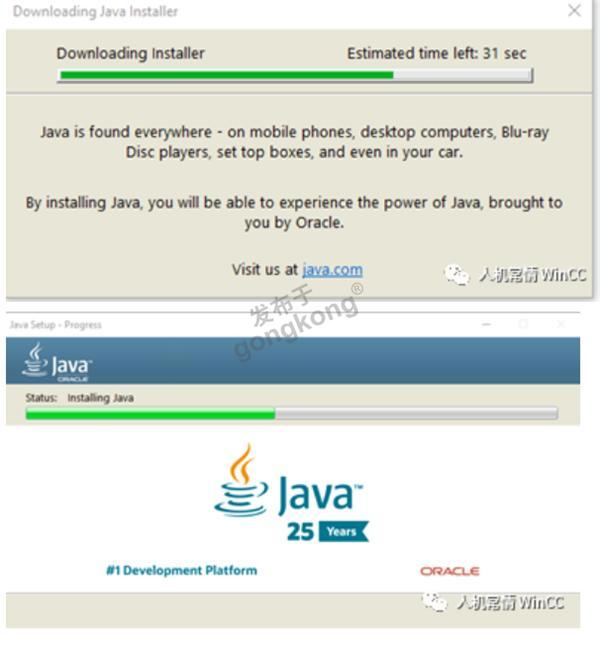
4. WinCC 操作站项目
在WinCC 画面上访问触摸屏画面有以下3种方式可以实现
方式1:通过 WinCC 画面中的 WebBrowser 控件访问
可在1个画面中调用多个控件同时访问多个操作屏。
在WinCC画面中添加WebBrowser控件,可直接在控件的MyPage属性中直接输入对应SmartServer地址,如:http://192.168.0.15:5800,如下图所示:
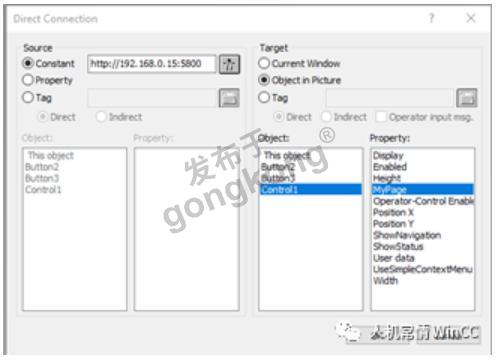
使用这种方法访问Smart Server,必须在IE中安装最新的java plug in,否则无法正常访问。画面运行效果如下图所示:
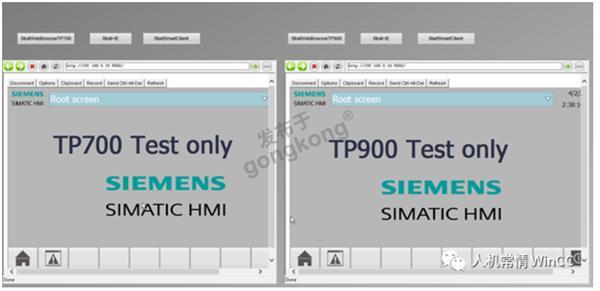
方式2:通过C脚本直接启动 SmartClient.exe
以独立于 WinCC 画面的 SmartClient 程序窗口运行
具体的C脚本为:
ProgramExecute("C:\\Program Files (x86)\\Siemens\\Automation\\WinCCRT Advanced\\SmartClient.exe");
该方法直接打开SmartClient程序,通过SmartClient访问SmartServer,打开SmartClient客户端程序,需要输入对应SmartServer的地址。该方法无需在IE中安装java plug in。
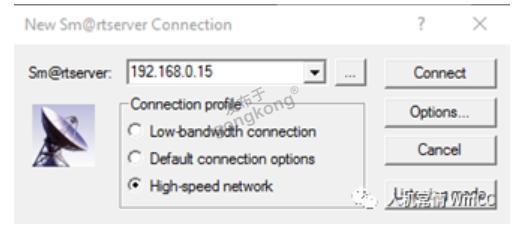
画面运行后如下图所示:
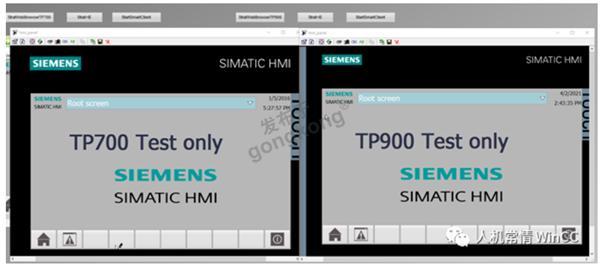
方式3:直接通过 VBS 打开 IE 浏览器访问。
以独立于 WinCC 画面的 IE 浏览器窗口方式运行。
对应的VBS如下所示:
Dim objIE
Set objIE =CreateObject("InternetExplorer.Application")
objIE.Navigate "http://192.168.0.15:5800"
Do
Loop While objIE.Busy
objIE.Resizable = True
objIE.Width = 500
objIE.Height = 500
objIE.Left = 100
objIE.Top = 100
objIE.Visible = True
该方法需要在脚本中定义IE界面的位置及大小,且在IE中需要安装最新的java plug in,否则无法正常访问,画面运行后如下图所示:
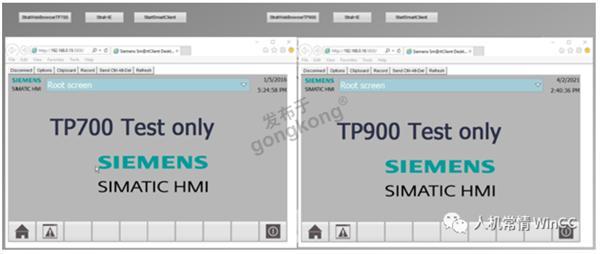
楼主最近还看过
- 求液位计算公式
 [3151]
[3151] - REX-P96温控器 说明书
 [6181]
[6181] - 西门子触摸屏视频教程 (视频...
 [5894]
[5894] - PID模拟器(下载)
 [5279]
[5279] - 工控如何积分
 [2407]
[2407]  [2221]
[2221]- 求助 思科 CISCO 2811无法开...
 [2422]
[2422] - 求一张电梯电气的电路图纸。
 [2082]
[2082] - 化学及化工专业英语词汇
 [3224]
[3224] - 如何使用S7-200CPU 的PID 控...
 [8498]
[8498]

官方公众号

智造工程师
-

 客服
客服

-

 小程序
小程序

-

 公众号
公众号

















 工控网智造工程师好文精选
工控网智造工程师好文精选
